
Organización de archivos en una carpeta de usuario
Operaciones básicas con archivos
Es posible verificar o eliminar los archivos de una carpeta de usuario según sea necesario.
Para mover un archivo a otra carpeta de usuario
Seleccione un archivo y toque [Mover], así podrá mover el archivo a otra carpeta de usuario. El destino se puede seleccionar entre una carpeta de usuario pública, una carpeta de usuario personal y una carpeta de usuario de grupo. Seleccione una carpeta de usuario de destino y toque [Iniciar].
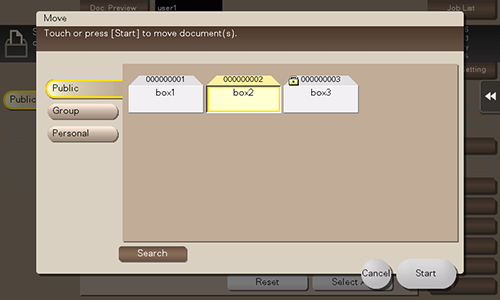
- No es necesario introducir la contraseña aunque sea un requisito de la carpeta de usuario de destino.
Copia de un archivo a otra carpeta de usuario
Seleccione un archivo y toque [Copiar], así podrá copiar el archivo a otra carpeta de usuario. El destino se puede seleccionar entre una carpeta de usuario pública, una carpeta de usuario personal y una carpeta de usuario de grupo. Seleccione una carpeta de usuario para copiar en ella el archivo y toque [Iniciar].
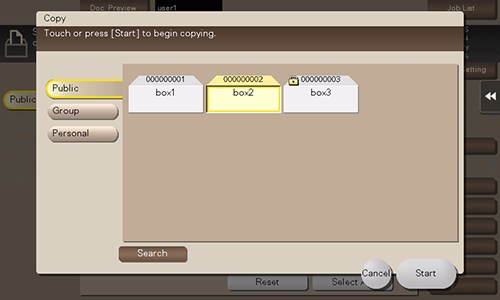
- No es necesario introducir la contraseña aunque sea un requisito de la carpeta de usuario de destino.
Editar una página
Seleccione un archivo y, a continuación, toque [Otros] - [Editar]. Ahora puede seleccionarse la página del archivo que se debe eliminar o rotar.
También puede mantener pulsado el archivo de destino para que aparezca el icono del menú y, a continuación, arrastrarlo y soltarlo en el icono de edición de documento ( ) para obtener el mismo resultado.
) para obtener el mismo resultado.
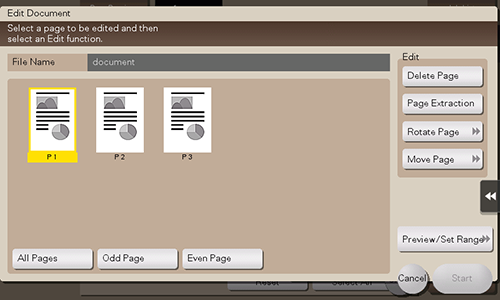
Para obtener más información sobre los ajustes, consulte los ajustes [Editar] (descritos después de este procedimiento).
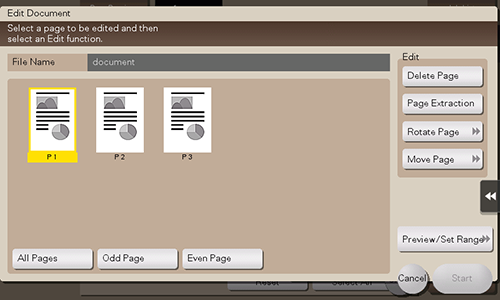
Ajustes de [Editar]
Función | Descripción |
|---|---|
[Págs. impares] | Selecciona únicamente las páginas impares. |
[Págs. pares] | Selecciona únicamente las páginas pares. |
[Todas páginas] | Selecciona todas las páginas. |
[Eliminar página] | Elimina una página o páginas seleccionadas. Por ejemplo, es posible borrar páginas en blanco para reducir la cantidad de datos. También puede mantener pulsada la página de destino para que aparezca el icono del menú y, a continuación, arrastrarla y soltarla en el icono de papelera ( |
[Extracción pág.] | Extrae una página seleccionada. Cuando quiera eliminar muchas páginas, puede seleccionar solo la página que desea mantener y eliminar el resto de páginas. También puede mantener pulsada la página de destino para que aparezca el icono del menú y, a continuación, arrastrarla y soltarla en el icono de extracto de página ( |
[Girar página] | Gira una página seleccionada 90° o 180°. Cuando se escanea un original de 2 caras, la parte superior e inferior pueden invertirse página a página o es posible que la orientación sea diferente de la del original. En este caso, es posible rotar y corregir la orientación de cada página. También puede mantener pulsada la página seleccionada para que aparezca el icono del menú y, a continuación, arrastrarla y soltarla en el icono de rotación de página ( |
[Mover página] | Reordena las páginas moviendo algunas de ellas. Solo se puede mover una página cada vez. Repita esta operación para mover dos páginas o más. También puede arrastrar y soltar la página objetivo en el lugar deseado para ordenar páginas.
|
[Vista prev./Def. rango] | Configura un juego de páginas y las muestra como imagen de vista previa. También puede cambiar el tamaño de las imágenes. |
Guardar un archivo en una memoria USB
Mientras una memoria USB permanece conectada al puerto USB de esta máquina, seleccione un archivo y toque [Otros] - [Guardar en memoria ext.]. A continuación podrá guardar el archivo en la memoria USB.
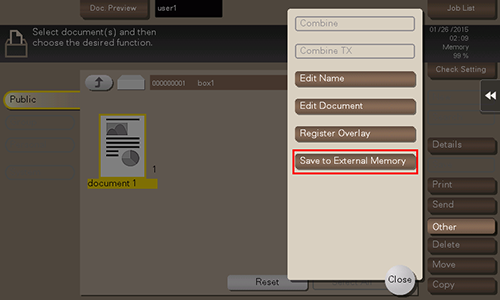
También puede mantener pulsado el archivo de destino para que aparezca el icono del menú y, a continuación, arrastrarlo y soltarlo en el icono de USB (
 ) para obtener el mismo resultado.
) para obtener el mismo resultado.
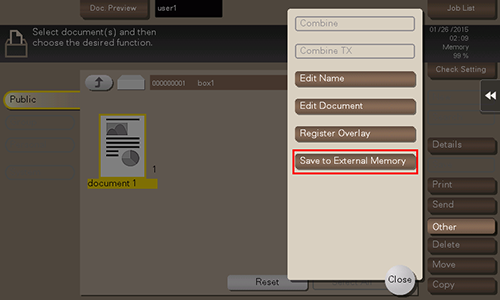
Para obtener más información sobre la configuración de opciones, consulte: Configuración de opciones de almacenamiento.
Volver a registrar un archivo de una carpeta de usuario en la carpeta SMB
Esta función se encuentra disponible cuando los archivos de la carpeta de usuario pública se comparten en la red mediante la función Compartir archivo SMB.
Seleccione un archivo y toque [Otros] - [Guardar doc. en carpeta compartida MFP]. Ahora es posible registrar el archivo seleccionado en la carpeta SMB.
Esta función está disponible cuando se desea volver a registrar un archivo borrado de la carpeta SMB en la carpeta SMB.
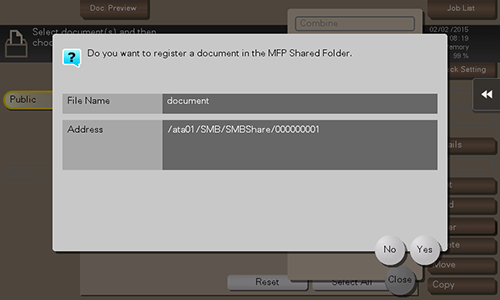

 ) para obtener el mismo resultado.
) para obtener el mismo resultado. ) para obtener el mismo resultado.
) para obtener el mismo resultado. ) para obtener el mismo resultado.
) para obtener el mismo resultado.
 situado en la parte superior derecha de una página, este se transforma en
situado en la parte superior derecha de una página, este se transforma en  y queda registrado como un marcador.
y queda registrado como un marcador.